Gehört zu: Astro-Software
Siehe auch: INDI, StellarMate, ASIair, Polar Alignment, Go to, Fokussieren, N.I.N.A.
Stand: 21.12.2024
Warnung / Disclaimer
Diesen Blog-Artikel schreibe ich ausschließlich zu meiner persönlichen Dokumentation; quasi als mein elektronisches persönliches Notizbuch.
Wenn es Andere nützlich finden, freue ich mich, übernehme aber keinerlei Garantie für die Richtigkeit bzw. die Fehlerfreiheit meiner Notizen. Insbesondere weise ich darauf hin, dass jeder, der diese meine Notizen nutzt, das auf eigene Gefahr tut.
Wenn Produkteigenschaften beschrieben werden, sind dies ausschließlich meine persönlichen Erfahrungen als Laie mit dem einen Gerät, welches ich bekommen habe.
Astronomie-Software KStars – was ist das?
KStars ist eine Astronomie-Software, die einerseits als schönes Planetarium-Programm fungiert, andererseits die astronomischen Geräte (Montierung, Kameras, …) steuern kann und dabei diverse nützliche Zusatz-Funktionen hat, wie beispielsweise
Zu diesem Behufe enthält KStars ein Module names Ekos, welche als INDI-Client mit einem INDI-Server spechen kann.
KStars gibt es für Windows, MacOS und Linux.
Die aktuelle Version von KStars ist 3.7.5 (Dez 2024).
Quellen: Youtube-Video von GalaxyGazer: “Die Alternative zum Laptop KStars & Ekos”
Installation von KStars
KStars gibt es für verschiedene Betriebssysteme (Plattformen): Android, Windows, Linux, MacOS
Download bei: https://edu.kde.org/kstars/
Die aktuelle Version (2024) ist: 3.7.5
Installation unter Windows
Download: https://edu.kde.org/kstars/
Allerdings gibt es einen “lokalen” INDI-Server unter Windows, das geht also nur mit einem zweiten Rechner z.B. Remote oder auch als Virtuelle Maschine.
Installation unter Linux – Ubuntu
Wenn wir KStars auf unserem Linux Ubuntu installieren, können wir leicht mit Ekos kontrollieren, ob der INDI-Server dort auch läuft.
Zur Installation geben wir im Terminal-Fenster ein:
sudo apt-add-repository ppa:mutlaqja/ppa sudo apt-get update sudo apt-get install kstars-bleeding Die Applikation "KStars" findet man danach unter: Menüleiste -> Applications -> Education -> KStars Rechte Maustaste: Add this launcher to desktop
Erste Schritte mit KStars
Als Erstes soll man bei KStars den Standort einrichten.
Die Sprache von KStars ist manchmal komisch bis gewöhnungsbedürftig. Beispielsweise gibt es in der deutsche Version so etwas wie “STF” auf das ich mir so überhaupt keinen Reim machen konnte. Im Englischen heisst das “FoV” – aha: “Field of View”, also “Gesichtsfeld”- aber KStars denkt “Sichtfeld”. abgekürzt “STF”.
Wie schalten wir die Sprachen bei KStars um?????
Große Frage – nicht bei den KStars-Einstellungen, sondern im Menü “Help -> Switch Application Language”
Menüleiste Einstellungen -> “KStars einrichten…” (Kataloge etc.)
Menüleiste Extras: Rechner, Himmelskalender, Sonnensystem, Was ist los heute
Erste Schritte mit Ekos
Eine wesentliche Funktion von KStars auf dem Windows-Computer ist ja, das Modul “Ekos” aufzurufen und damit das Astro-Equipment zu steuern. Der Aufruf geschieht in der KStars-Menüleiste: Extras -> Ekos (englisch: Tools -> Ekos) oder über die Symbolleiste (Ecos-Symbol = Observatoriumsbild)
Das setzt voraus, das wir unsere Astro-Geräte mit einem INDI-Server verbunden haben. Der INDI-Server kann auch remote auf einem anderen Computer laufen z.B. einem Raspberry Pi mit Linux.
Ekos Profile
In Ekos haben wir dann sog. Profile, in denen der INDI-Server und die darüber die angeschlossenen Astro-Geräte zugeordnet werden.
Wir starten also Ekos und wählen ein Profil aus, starten Ekos/INDI und klicken dann auf “Connect”
Abbildung 1: Ekos Profile (pCloud: 20241221 Ekos Profil 1.jpg)
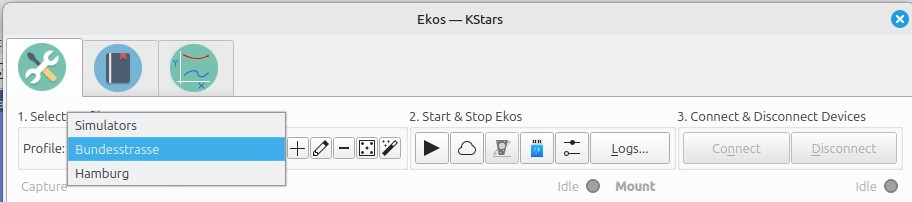
Ekos Profil: INDI-Server
Wenn ich KStars (incl. Ekos) auf einem Linux-Rechner installiere bekomme ich automatisch einen lokalen INDI-Server mit installiert. Da kann ich also “localhost” als Namen meines INDI-Servers angeben.
Ekos Profil: Astrogeräte über INDI
Alle unsere Astro-INDI-Geräte werden nun in das Profil eingetragen.
Editieren (Bleistift-Symbol) kann man das Profil nur, wenn die INDI-Geräte “Disconnected” sind und der INDI-Server gestoppt wurde.
Bevor die einzelnen Astro-Geräte in das profil eingetragen werden, muss man noch den “Mode” (Local oder Remote) angeben – das bezieht sich auf den INDI-Server. Danach muss man noch das Guiding angeben. “Internal” reicht.
Abbildung 2: Ekos Profil Editor (pCloud: 20241222 Ekos Profil 2.jpg)
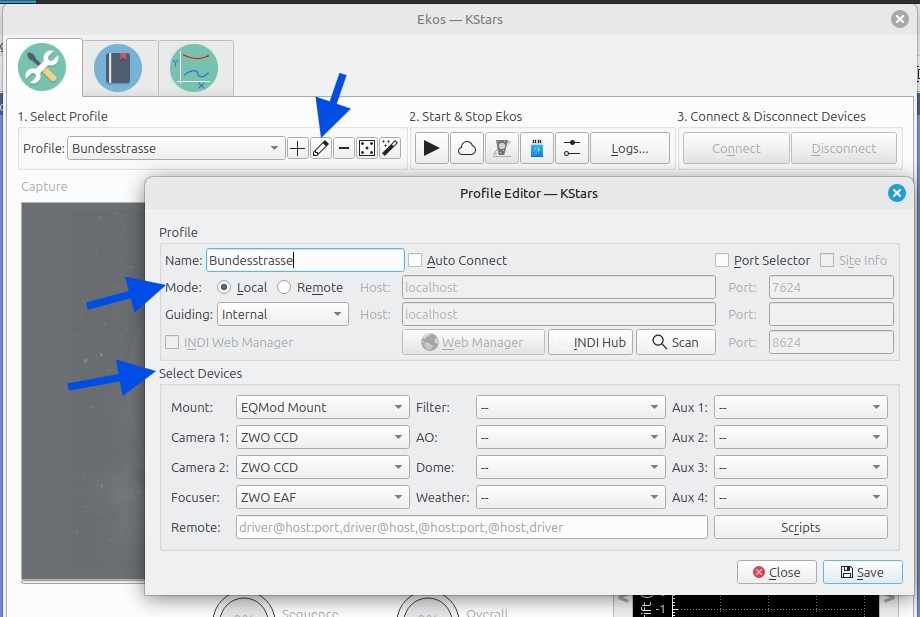
Astro-Geräte steuern
Nachdem wir die im Profil genannten Geräte erfolgreich verbunden (connect) haben, erscheinen im Ekos oben zusätzliche Reiter (“Ekos Modules”):
- Kamera – CCD
- Focus (mit Autofocus)
- Mount (Find target, Go to, Parken)
- Align (Plate Solving, Polar Alignment)
- Guide (Auto Guiding, Dithering?)
Wenn wir auf einen der Reiter klicken, können wir Steuerungsfunktionen für das jeweilige Gerät ausführen.
Wichtig (und neu in Version 3.6.1) ist, dass wir zuerst einen “Train” (optical train) auswählen.
Abbildung 3: Beispiel: Ekos Modul Montierung (pCloud: 20241221 Ekos Profil 02.jpg)
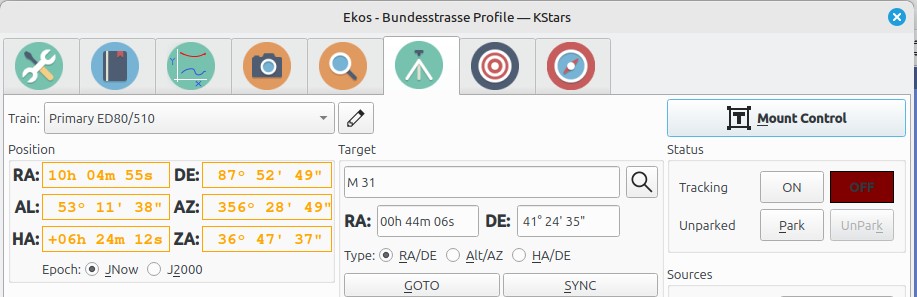
KStars und Ekos unter VMware auf Windows
Zu bedenken ist, dass die per USB an die Host-Maschine angeschlossenen Astro-Geräte in einer Guest-Maschine (VM) erst verbunden werden müssen.